电脑为什么没有声音了(解决办法和常见原因)
- 百科大全
- 2024-12-12
- 27
现代社会中,电脑已经成为人们生活、工作中不可或缺的一部分。然而,当我们使用电脑时,有时会遇到电脑没有声音的问题。为什么会出现这种情况呢?该如何解决这个问题呢?本文将为您详细解答。
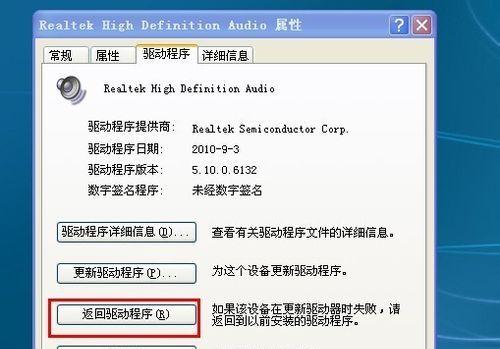
驱动程序问题
驱动程序是电脑中控制声音的重要组成部分。如果电脑没有安装或者驱动程序损坏,就会导致无法发出声音。此时,我们可以通过重新安装或更新驱动程序来解决这个问题。
音量调节问题
有时候,电脑的音量可能被无意中调低或者静音了。此时,我们可以通过点击音量控制图标,或者进入系统设置来调整音量,并确保不处于静音状态。
插孔连接问题
电脑外部设备的声音通常通过插孔连接到主机上。如果插孔松动或者接触不良,就会导致无声音的情况。此时,我们可以检查插孔是否正确连接,并尝试重新插拔来修复问题。
音频线松动问题
音频线连接电脑和外部音箱或耳机,如果线松动或者损坏,就会导致声音无法传输。此时,我们可以检查音频线是否牢固连接,并尝试更换一根新的音频线。
操作系统设置问题
有时候,操作系统的设置可能会影响到电脑的声音输出。我们可以通过进入控制面板或者系统设置,检查音频设置是否正确配置,并进行相应调整。
静音按钮问题
某些电脑或键盘上可能配有静音按钮,如果不小心按到了静音按钮,就会导致没有声音。此时,我们可以检查是否意外按到了静音按钮,并取消静音状态。
音频设备故障问题
有时候,电脑的音频设备可能出现故障,例如声卡损坏或者驱动程序冲突等。此时,我们可以尝试卸载并重新安装音频设备驱动程序,或者联系专业技术人员进行修复。
软件冲突问题
某些软件安装后可能会与音频设备发生冲突,导致声音无法输出。我们可以通过卸载冲突软件或者更新其版本来解决这个问题。
硬件故障问题
在某些情况下,电脑的硬件可能出现故障,例如主板故障、音频接口损坏等。这时候,我们需要联系专业维修人员来修复硬件问题。
操作错误问题
有时候,我们在使用电脑时不小心做出一些错误的操作,导致声音无法正常播放。此时,我们可以通过撤销操作或者重新启动电脑来纠正错误。
音频格式不受支持问题
有时候,音频文件的格式可能不被电脑所支持,导致无法播放声音。我们可以尝试使用其他格式的音频文件或者下载相应的解码器来解决这个问题。
病毒或恶意软件问题
某些病毒或恶意软件可能会损坏或关闭电脑的声音功能。此时,我们可以运行杀毒软件进行全面扫描,并清除任何威胁。
操作系统更新问题
有时候,电脑进行操作系统更新后可能会出现声音无法播放的问题。我们可以通过查找更新补丁或者回滚到之前的操作系统版本来解决这个问题。
硬件连接问题
如果电脑的音箱或者耳机没有正确连接到音频接口上,就会导致无声音。我们可以检查硬件连接是否正确,并重新插拔设备来解决问题。
音量扬声器故障问题
有时候,电脑的内置扬声器可能会出现故障,导致无法发出声音。此时,我们可以尝试使用外部音箱或耳机来代替内置扬声器。
当电脑没有声音时,我们可以通过检查驱动程序、调节音量、检查插孔连接、更换音频线等方法来解决问题。如果以上方法都无效,可能是由于硬件故障或软件冲突等原因所致,此时建议寻求专业维修人员的帮助。最重要的是,我们要耐心细致地排除故障,并保持对电脑的正确操作和维护,以避免类似问题的再次发生。
电脑无声音解决方法
在日常使用电脑的过程中,有时候我们会遇到电脑突然没有声音的情况。这种情况可能会让我们感到困惑和烦恼。然而,大多数时候,这个问题并不是什么大问题,只需要进行一些简单的排查和解决办法,就可以让电脑的声音恢复正常。本文将介绍一些常见的无声音问题解决方法,帮助读者快速解决电脑无声音的困扰。
检查音量设置
检查电脑的音量设置。确保音量调节器未被静音或调至最低。点击任务栏上的音量图标,调整音量大小或取消静音状态。
确认扬声器连接
检查扬声器或耳机是否正确连接到电脑的音频插孔。确保插头没有松动或损坏,并尝试重新插拔连接线。
更新音频驱动程序
可能是因为过期或损坏的音频驱动程序导致电脑没有声音。打开设备管理器,找到声音、视频和游戏控制器,右键点击音频设备并选择更新驱动程序。
检查默认音频设备
确认电脑当前使用的默认音频设备是否正确。右键点击任务栏上的音量图标,选择“播放设备”,确保所需设备被选中。
检查音频线路
检查音频线路是否有损坏或松动。尤其是如果使用的是外部扬声器或耳机,检查线缆和连接是否正常。
运行音频故障排除工具
某些操作系统提供音频故障排除工具,可以用于自动检测和修复声音问题。打开控制面板,搜索“故障排除”,然后运行音频故障排除工具。
检查静音软件设置
某些应用程序或系统工具可能会自动将电脑静音,例如通话软件或安全软件。检查这些应用程序的设置,确保没有将电脑静音。
重启电脑
有时候,简单的重启电脑就可以解决声音问题。关闭电脑,等待几分钟后再重新启动。
检查操作系统更新
有时候,操作系统的更新可能会导致电脑没有声音。检查操作系统是否有可用的更新,安装最新的更新可能会修复这个问题。
检查硬件故障
如果以上方法都不能解决问题,可能是因为硬件故障导致电脑没有声音。此时建议咨询专业人员或联系售后支持。
重装音频驱动程序
如果音频驱动程序严重损坏,可以考虑卸载并重新安装驱动程序。打开设备管理器,右键点击音频设备并选择卸载,然后重启电脑安装最新版本的驱动程序。
检查电脑音频输出设置
如果电脑有多个音频输出接口(如扬声器和耳机接口),确保选择了正确的输出设备。在音量控制面板中进行相应设置。
使用系统还原功能
如果之前的一些操作或安装了新程序后出现了无声音问题,可以尝试使用系统还原功能将电脑恢复到之前的状态。
检查软件设置
有些软件可能会有自己的音频设置,检查这些软件的设置,确保音频输出没有被禁用或设置不正确。
咨询专业人员
如果以上方法都不能解决问题,建议咨询专业人员,以获得更具体的指导和解决方案。
当电脑突然没有声音时,不要慌张,首先可以检查音量设置、扬声器连接以及更新音频驱动程序等常见解决办法。如果问题仍未解决,可以尝试其他方法或咨询专业人员。最重要的是保持耐心,不要过于着急,因为大多数时候这个问题并不是什么大问题,只需要简单的排查和解决办法即可解决。
版权声明:本文内容由互联网用户自发贡献,该文观点仅代表作者本人。本站仅提供信息存储空间服务,不拥有所有权,不承担相关法律责任。如发现本站有涉嫌抄袭侵权/违法违规的内容, 请发送邮件至 3561739510@qq.com 举报,一经查实,本站将立刻删除。